Der kostenlose Scanner prüft, ob Ihr Computer infiziert ist.
JETZT ENTFERNENUm das Produkt mit vollem Funktionsumfang nutzen zu können, müssen Sie eine Lizenz für Combo Cleaner erwerben. Auf 7 Tage beschränkte kostenlose Testversion verfügbar. Eigentümer und Betreiber von Combo Cleaner ist RCS LT, die Muttergesellschaft von PCRisk.
Was ist Funmoods?
Die Funmoods Symbolleiste ist ein Browser Add-on, der benutzt wird, um Smileys in sozialen Netwerken und E-Mails hinzuzufügen. Wenn Sie jedoch auf Ihrem Computer installiert ist, wird diese Symbolleiste Ihre Standardsuchmaschine und Homepage ändern.
Außerdem zeigt start.funmoods.com irreführende Werbung, die Computernutzer dazu bringt verschiedene Umfragen auszufüllen, oder teure Mobildienste zu abonnieren.
Ein weiterer Grund warum die Funmoods Symbolleiste als unerwünschte Anwendung kategorisiert werden kann, ist die Tatsach, dass die Deinstallation dieses Add-ons aus Ihrer Systemsteuerung, diesen nicht vollständig von Ihren Internetbrowsern entfernen wird. Weitere Entfernungsschritte sind notwendig, um diese Symbolleiste völlig zu eliminieren.
Sie können diese Symbolleiste von allen großen Softwarevertrieb Webseiten herunterladen, von ihrer Homepage und anderen Quellen. In einigen Fällen ist die Funmoods Symbolleiste mit kostenloser Software gebündelt und Nutzer installieren diesen Browser Add-on unfreiwillig.
Kürzlich begann download.cnet.com damit diese unerwünschte Symbolleiste mit fast der ganzen Software zu bündeln, die auf der Webseite angeboten wird. Download.cnet.com ist eine der beliebtesten Software Download Webseiten im Internet und solche Monetarisierungsmethoden sehen sehr täuschend aus.
Seien Sie vorsichtig wenn Sie download.cnet.com benutzen. Ihr Downloader ist mit der Funmoods Symbolleiste gebündelt. Sie müssen vorsichtig sein, wenn sie den erwähnten Downloader benutzen. Um die Installation dieser Symbolleiste zu verhindern, entfernen Sie mehrere Häkchen in einem der Software Installationsschritte.
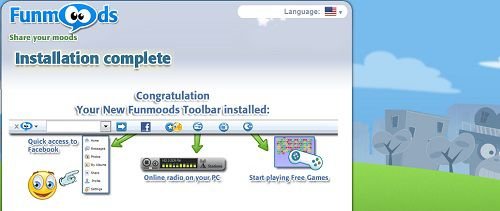
Die Homepage, die präsentiert wird, nachdem man die Funmoods Symbolleiste installiert hat, kommt mit einer Suchmaschine, die Werbung mit einfachen Suchergebnisse mischt und so eingehenden Verkehr weiter zu Geld macht. Obwohl die Funmoods Symbolleiste keine Malware, oder ein Virus ist, finden viele PC Nutzer, dass sie schwer zu entfernen ist.
Wenn Sie diese Symbolleiste nicht selbst installiert haben und Schwierigkeiten bei der Entfernung haben, benutzen Sie diesen Schritt-bei-Schritt Entfernungsleitfaden.
Umgehende automatische Entfernung von Malware:
Die manuelle Entfernung einer Bedrohung kann ein langer und komplizierter Prozess sein, der fortgeschrittene Computerkenntnisse voraussetzt. Combo Cleaner ist ein professionelles, automatisches Malware-Entfernungstool, das zur Entfernung von Malware empfohlen wird. Laden Sie es durch Anklicken der untenstehenden Schaltfläche herunter:
LADEN Sie Combo Cleaner herunterIndem Sie Software, die auf dieser Internetseite aufgeführt ist, herunterladen, stimmen Sie unseren Datenschutzbestimmungen und Nutzungsbedingungen zu. Der kostenlose Scanner überprüft, ob Ihr Computer infiziert ist. Um das Produkt mit vollem Funktionsumfang nutzen zu können, müssen Sie eine Lizenz für Combo Cleaner erwerben. Auf 7 Tage beschränkte kostenlose Testversion verfügbar. Eigentümer und Betreiber von Combo Cleaner ist RCS LT, die Muttergesellschaft von PCRisk.
Schnellmenü:
- Was ist Funmoods ?
- SCHRITT 1. Die Funmoods Web Search Anwendung mit Systemsteuerung deinstallieren.
- SCHRITT 2. Die Funmoods Weiterleitung von Internet Explorer entfernen.
- SCHRITT 3. Den Funmoods Browserentführer von Google Chrome entfernen.
- SCHRITT 4. Die Funmoods Startseite und Standardsuchmaschine von Mozilla Firefox entfernen.
- SCHRITT 5. Die Funmoods Symbolleiste von Safari entfernen.
- SCHRITT 6. Betrügerische Erweiterungen von Microsoft Edge entfernen.
Funmoods Symbolleistenentfernung:
Windows 10 Nutzer:

Machen Sie einen Rechtsklick in der linken unteren Ecke des Bildschirms, im Schnellzugriffmenü wählen Sie Systemsteuerung aus. Im geöffneten Fenster wählen Sie Ein Programm deinstallieren.
Windows 7 Nutzer:

Klicken Sie auf Start ("Windows Logo" in der linken, unteren Ecke Ihres Desktop), wählen Sie Systemsteuerung. Suchen Sie Programme und klicken Sie auf Ein Programm deinstallieren.
macOS (OSX) Nutzer:

Klicken Sie auf Finder, wählen Sie im geöffneten Fenster Anwendungen. Ziehen Sie die App vom Anwendungen Ordner zum Papierkorb (befindet sich im Dock), machen Sie dann einen Rechtsklick auf das Papierkorbzeichen und wählen Sie Papierkorb leeren.
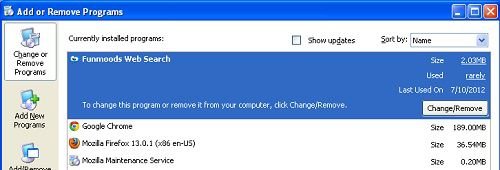
Im Programme deinstallieren Fenster: Suchen Sie nach "Funmoods Web Search", wählen Sie diesen Eintrag aus und klicken Sie auf "Deinstallieren", oder "Entfernen".
Nachdem Sie die Funmoods Symbolleiste deinstalliert haben, scannen Sie Ihren Computer nach Überresten unerwünschter Komponenten. Benutzen Sie die empfohlene Anti-Sypware Software.
LADEN Sie die Entfernungssoftware herunter
Combo Cleaner überprüft, ob Ihr Computer infiziert ist. Um das Produkt mit vollem Funktionsumfang nutzen zu können, müssen Sie eine Lizenz für Combo Cleaner erwerben. Auf 7 Tage beschränkte kostenlose Testversion verfügbar. Eigentümer und Betreiber von Combo Cleaner ist RCS LT, die Muttergesellschaft von PCRisk.
Funmoods Symbolleistenentfernung von Browsern:
Das Video zeigt, wie man Browserweiterleitungen entfernt:
Die Deinstallation der Funmoods Symbolleiste ist nicht genug. Entfernen Sie die Überreste unerwünschter Komponenten manuell von Ihren Internetbrowsern.
 Bösartige Zusätze von Internet Explorer entfernen:
Bösartige Zusätze von Internet Explorer entfernen:
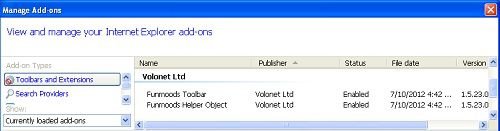
Klicken Sie auf das "Zahnradzeichen" ![]() (obere rechte Ecke von Internet Explorer) wählen Sie "Add-ons verwalten". Suchen Sie nach Funmood Symbolleiste relevanten Einträgen (Funmoods Symbolleiste, Funmoods Helferobjekt) und deaktivieren Sie sie.
(obere rechte Ecke von Internet Explorer) wählen Sie "Add-ons verwalten". Suchen Sie nach Funmood Symbolleiste relevanten Einträgen (Funmoods Symbolleiste, Funmoods Helferobjekt) und deaktivieren Sie sie.
Alternative Methode:
Wenn Sie weiterhin Probleme mit der Entfernung von funmoods virus haben, können Sie Ihre Internet Explorer Einstellungen auf Standard zurücksetzen.
Windows XP Nutzer: Klicken Sie auf Start, klicken Sie auf Ausführen, im geöffneten Fenster geben Sie inetcpl.cpl ein. Im geöffneten Fenster klicken Sie auf Erweitert, dann klicken Sie auf Zurücksetzen.

Windows Vista und Windows 7 Nutzer: Klicken Sie auf das Windows Logo, im Startsuchfeld geben Sie inetcpl.cpl ein und klicken Sie auf Enter. Im geöffneten Fenster klicken Sie auf Erweitert, dann klicken Sie auf Zurücksetzen.

Windows 8 Nutzer: Öffnen Sie Internet Explorer und klicken Sie auf das Zahnradzeichen. Wählen Sie Internetoptionen.

Im geöffneten Fenster wählen Sie den Erweitert Reiter.

Klicken Sie auf das Zurücksetzen Feld.

Bestätigen Sie, dass Sie die Internet Explorer Einstellungen auf Standard zurücksetzen wollen, indem Sie auf das Zurücksetzen Feld klicken.

 Bösartige Erweiterungen von Google Chrome entfernen:
Bösartige Erweiterungen von Google Chrome entfernen:
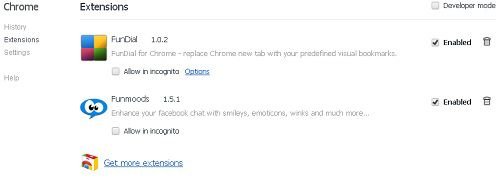
Klicken Sie auf das Balkenzeichen ![]() (obere rechte Ecke des Bildschirms), wählen Sie "Tools" und klicken Sie auf "Erweiterungen". Finden Sie "FunDial" und "Funmoods", wählen Sie sie aus und klicken Sie auf das Papierkorbsymbol.
(obere rechte Ecke des Bildschirms), wählen Sie "Tools" und klicken Sie auf "Erweiterungen". Finden Sie "FunDial" und "Funmoods", wählen Sie sie aus und klicken Sie auf das Papierkorbsymbol.
Alternative Methode:
Falls Sie weiterhin Probleme mit der Entfernung von funmoods virus haben, setzen Sie die Einstellungen Ihres Google Chrome Browsers zurück. Klicken Sie auf das Chrome Menü-Symbol ![]() (in der oberen rechten Ecke von Google Chrome) und wählen Sie Einstellungen. Scrollen Sie zum Ende der Seite herunter. Klicken Sie auf den Erweitert... Link.
(in der oberen rechten Ecke von Google Chrome) und wählen Sie Einstellungen. Scrollen Sie zum Ende der Seite herunter. Klicken Sie auf den Erweitert... Link.

Nachdem Sie zum Ende der Seite hinuntergescrollt haben, klicken Sie auf das Zurücksetzen (Einstellungen auf ihren ursprünglichen Standard wiederherstellen) Feld.

Im geöffneten Fenster bestätigen Sie, dass Sie die Google Chrome Einstellungen auf Standard zurücksetzen möchten, indem Sie auf das Zurücksetzen Feld klicken.

 Bösartige Programmerweiterungen von Mozilla Firefox entfernen:
Bösartige Programmerweiterungen von Mozilla Firefox entfernen:

Klicken Sie auf das Firefox Menü ![]() (obere rechte Ecke des Hauptfensters), wählen Sie "Add-ons". Klicken Sie auf "Erweiterungen" und deaktiverien Sie "Funmoods.com".
(obere rechte Ecke des Hauptfensters), wählen Sie "Add-ons". Klicken Sie auf "Erweiterungen" und deaktiverien Sie "Funmoods.com".
Alternative Methode:
Computernutzer, die Probleme mit der Entfernung von funmoods virus haben, können Ihre Mozilla Firefox Einstellungen auf Standard zurücksetzen. Öffnen Sie Mozilla Firefox. In der oberen rechten Ecke des Hauptfensters klicken Sie auf das Firefox Menü ![]() , im geöffneten Menü klicken Sie auf das Hilfsmenü öffnen Feld
, im geöffneten Menü klicken Sie auf das Hilfsmenü öffnen Feld ![]()

Wählen Sie Problemlösungsinformationen.

Im geöffneten Fenster klicken Sie auf das Firefox Zurücksetzen Feld.

Im geöffneten Fenster bestätigen Sie, dass sie die Mozilla Firefox Einstellungen auf Standard zurücksetzen wollen, indem Sie auf das Zurücksetzen Feld klicken.

 Bösartige Erweiterungen von Safari entfernen:
Bösartige Erweiterungen von Safari entfernen:

Vergewissern Sie sich, dass Ihr Safari Browser aktiv ist, klicken Sie auf das Safari Menü und wählen Sie Einstellungen...

Klicken Sie im geöffneten Fenster auf Erweiterungen, suchen Sie nach kürzlich installierten, verdächtigen Erweiterungen, wählen Sie sie aus und klicken Sie auf Deinstallieren.
Alternative Methode:
Vergewissern Sie sich, dass Ihr Safari Browser aktiv ist und klicken Sie auf das Safari Menü. Vom sich aufklappenden Auswahlmenü wählen Sie Verlauf und Internetseitendaten löschen...

Wählen Sie im geöffneten Fenster Gesamtverlauf und klicken Sie auf das Verlauf löschen Feld.

 Bösartige Erweiterungen von Microsoft Edge entfernen:
Bösartige Erweiterungen von Microsoft Edge entfernen:

Klicken Sie auf das Edge Menüsymbol ![]() (in der oberen rechten Ecke von Microsoft Edge), wählen Sie "Erweiterungen". Suchen Sie nach allen kürzlich installierten verdächtigen Browser-Add-Ons und klicken Sie unter deren Namen auf "Entfernen".
(in der oberen rechten Ecke von Microsoft Edge), wählen Sie "Erweiterungen". Suchen Sie nach allen kürzlich installierten verdächtigen Browser-Add-Ons und klicken Sie unter deren Namen auf "Entfernen".

Alternative Methode:
Wenn Sie weiterhin Probleme mit der Entfernung von funmoods virus haben, setzen Sie Ihre Microsoft Edge Browsereinstellungen zurück. Klicken Sie auf das Edge Menüsymbol ![]() (in der oberen rechten Ecke von Microsoft Edge) und wählen Sie Einstellungen.
(in der oberen rechten Ecke von Microsoft Edge) und wählen Sie Einstellungen.

Im geöffneten Einstellungsmenü wählen Sie Einstellungen wiederherstellen.

Wählen Sie Einstellungen auf ihre Standardwerte zurücksetzen. Im geöffneten Fenster bestätigen Sie, dass Sie die Microsoft Edge Einstellungen auf Standard zurücksetzen möchten, indem Sie auf die Schaltfläche "Zurücksetzen" klicken.

- Wenn dies nicht geholfen hat, befolgen Sie diese alternativen Anweisungen, die erklären, wie man den Microsoft Edge Browser zurückstellt.
Manuelle Funmoods Symbolleistenentfernung:
Wenn Sie nicht in der Lage waren, die Funmoods Symbolleiste mit den obigen Schritten zu entfernen, können Sie diese manuelle Entfernungsanleitung benutzen. Benutzen Sie sie auf eigenes Risiko. Wenn Sie keine starken Computerkenntnisse haben, könnten Sie Ihre Betriebssystem beschädigen. Seien Sie vorsichtig und benutzen Sie sie nur, wenn Sie erfahrener Computernutzer sind. (Anleitungen wie man Prozesse beendet, Registereitnräge entfernt...)
Beenden Sie diese Funmoods Symbolleistenprozesse:
funmoodssrv.exe
Entfernen Sie diese Funmoods Symbolleiste Registereinträge:
HKEY_LOCAL_MACHINE\SOFTWARE\Classes\AppID\esrv.EXE
HKEY_LOCAL_MACHINE\SOFTWARE\Classes\AppID\escort.DLL
HKEY_LOCAL_MACHINE\SOFTWARE\Classes\AppID\escortApp.DLL
HKEY_LOCAL_MACHINE\SOFTWARE\Classes\AppID\escortEng.DLL
HKEY_LOCAL_MACHINE\SOFTWARE\Classes\AppID\escorTlbr.DLL
Löschen Sie diese Funmoods Symbolleistendateien:
%ProgramFiles%\Funmoods\1.5.23.22\funmoodssrv.exe
%ProgramFiles%\Funmoods\1.5.23.22\uninstall.exe
%ProgramFiles%\Funmoods\1.5.23.22\escortApp.dll
%ProgramFiles%\Funmoods\1.5.23.22\escortEng.dll
%ProgramFiles%\Funmoods\1.5.23.22\escorTlbr.dll
%ProgramFiles%\Funmoods\1.5.23.22\escortShld.dll
Nach der Entfernung der Funmoods Symbolleiste, scannen Sie Ihren Computer für Überreste unerwünschter Komponenten, oder möglicher Malwareinfektionen. Benutzen Sie die empfohlene Anti-Spyware Software.
Zusammenfassung:
 Meistens infiltrieren werbefinanzierte Software, oder potenziell unerwünschte Anwendungen, die Internetbrowser von Benutzern beim Herunterladen kostenloser Software. Einige der bösartigen Downloadseiten für kostenlose Software, erlauben es nicht, die gewählte Freeware herunterzuladen, falls sich Benutzer dafür entscheiden, die Installation beworbener Software abzulehnen. Beachten Sie, dass die sicherste Quelle zum Herunterladen kostenloser Software die Internetseite ihrer Entwickler ist. Falls Ihr Download von einem Downloadklienten verwaltet wird, vergewissern Sie sich, dass Sie die Installation geförderter Browser Programmerweiterungen und Symbolleisten ablehnen.
Meistens infiltrieren werbefinanzierte Software, oder potenziell unerwünschte Anwendungen, die Internetbrowser von Benutzern beim Herunterladen kostenloser Software. Einige der bösartigen Downloadseiten für kostenlose Software, erlauben es nicht, die gewählte Freeware herunterzuladen, falls sich Benutzer dafür entscheiden, die Installation beworbener Software abzulehnen. Beachten Sie, dass die sicherste Quelle zum Herunterladen kostenloser Software die Internetseite ihrer Entwickler ist. Falls Ihr Download von einem Downloadklienten verwaltet wird, vergewissern Sie sich, dass Sie die Installation geförderter Browser Programmerweiterungen und Symbolleisten ablehnen.
Hilfe beim Entfernen:
Falls Sie Probleme beim Versuch funmoods virus von Ihrem Computer zu entfernen haben, bitten Sie bitte um Hilfe in unserem Schadensoftware Entfernungsforum.
Kommentare hinterlassen:
Falls Sie zusätzliche Informationen über funmoods virus, oder ihre Entfernung haben, teilen Sie bitte Ihr Wissen im unten aufgeführten Kommentare Abschnitt.
Quelle: https://www.pcrisk.com/removal-guides/6756-remove-funmoods-toolbar
Teilen:

Tomas Meskauskas
Erfahrener Sicherheitsforscher, professioneller Malware-Analyst
Meine Leidenschaft gilt der Computersicherheit und -technologie. Ich habe mehr als 10 Jahre Erfahrung in verschiedenen Unternehmen im Zusammenhang mit der Lösung computertechnischer Probleme und der Internetsicherheit. Seit 2010 arbeite ich als Autor und Redakteur für PCrisk. Folgen Sie mir auf Twitter und LinkedIn, um über die neuesten Bedrohungen der Online-Sicherheit informiert zu bleiben.
Das Sicherheitsportal PCrisk wird von der Firma RCS LT bereitgestellt.
Gemeinsam klären Sicherheitsforscher Computerbenutzer über die neuesten Online-Sicherheitsbedrohungen auf. Weitere Informationen über das Unternehmen RCS LT.
Unsere Anleitungen zur Entfernung von Malware sind kostenlos. Wenn Sie uns jedoch unterstützen möchten, können Sie uns eine Spende schicken.
SpendenDas Sicherheitsportal PCrisk wird von der Firma RCS LT bereitgestellt.
Gemeinsam klären Sicherheitsforscher Computerbenutzer über die neuesten Online-Sicherheitsbedrohungen auf. Weitere Informationen über das Unternehmen RCS LT.
Unsere Anleitungen zur Entfernung von Malware sind kostenlos. Wenn Sie uns jedoch unterstützen möchten, können Sie uns eine Spende schicken.
Spenden
▼ Diskussion einblenden